
▲好用的檔案總管管理模式
《寫在前面》
|
這個禮拜開始,慢慢的介紹會聲會影x4新版的功能,
方便舊用戶以及新的使用者可以快速掌握新版的重點。
不過,最近學校跟搬上事情還真的挺多的,
進度可能會很慢,回答問題也是...
|
學習重點:
- 利用新增的資料夾來管理專案素材
- 按照不同的排列方式來方便素材的使用
 ▲新增資料夾對於專案素材的管理非常的重要。
▲新增資料夾對於專案素材的管理非常的重要。現在的素材庫中,可以在同一個介面中放入影片、相片與音訊。這時在會聲會影X4在素材庫上多的「+新增」按鈕就變得相當實用。不必像之前版本必須各別去設定不同媒體類型的資料夾。請同學養成好習慣,『替不同的專案內容新增不同資料夾 』,相信瀟灑,這對以後的管理非常非常重要!
 ▲由於不同格式的媒體素材可以放在同一個資料夾下,所以這幾個按鈕可以控制素材類型的顯示與隱藏,方便同學快速掌握素材個格式。
▲由於不同格式的媒體素材可以放在同一個資料夾下,所以這幾個按鈕可以控制素材類型的顯示與隱藏,方便同學快速掌握素材個格式。 - 開啟資料夾後可以匯入素材,影片、相片、音樂都可以
- 顯示與隱藏影片素材
- 顯示與隱藏相片素材
- 顯示與隱藏音樂素材
 ▲其實瀟灑比較常用的方式是開啟檔案總管,直接把想要的素材拖到會聲會影的素材庫中,ㄟ其實這是壞習慣,不過因為常用所以很難改。
▲其實瀟灑比較常用的方式是開啟檔案總管,直接把想要的素材拖到會聲會影的素材庫中,ㄟ其實這是壞習慣,不過因為常用所以很難改。
▲若要移動素材的縮圖,除了以往利用【右鍵-複製】外,其實按住縮圖拖曳將它直接拖曳到指定的資料夾也可以。
 ▲右上角三個按鈕中,條列式的排列非常實用,切換這種方式可以看出素材的類型與素材建立的日期。
▲右上角三個按鈕中,條列式的排列非常實用,切換這種方式可以看出素材的類型與素材建立的日期。  ▲如果搭配按照日期排列,縮圖可以按照拍攝的日期時間來排列(以影片來說的話),方便我們分辨素材的時間順序。
▲如果搭配按照日期排列,縮圖可以按照拍攝的日期時間來排列(以影片來說的話),方便我們分辨素材的時間順序。
________________________________________________________▎瀟灑碎碎念▎
| 唉呦,這個版本中,我們的程式設計師終於傾聽民意,把原本難用的素材庫邏輯修改,比較像我們使用windows檔案總管的模式,再次強調,一定要養成不同專案,放在不同資料夾的習慣。 |
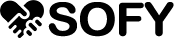








0 留言